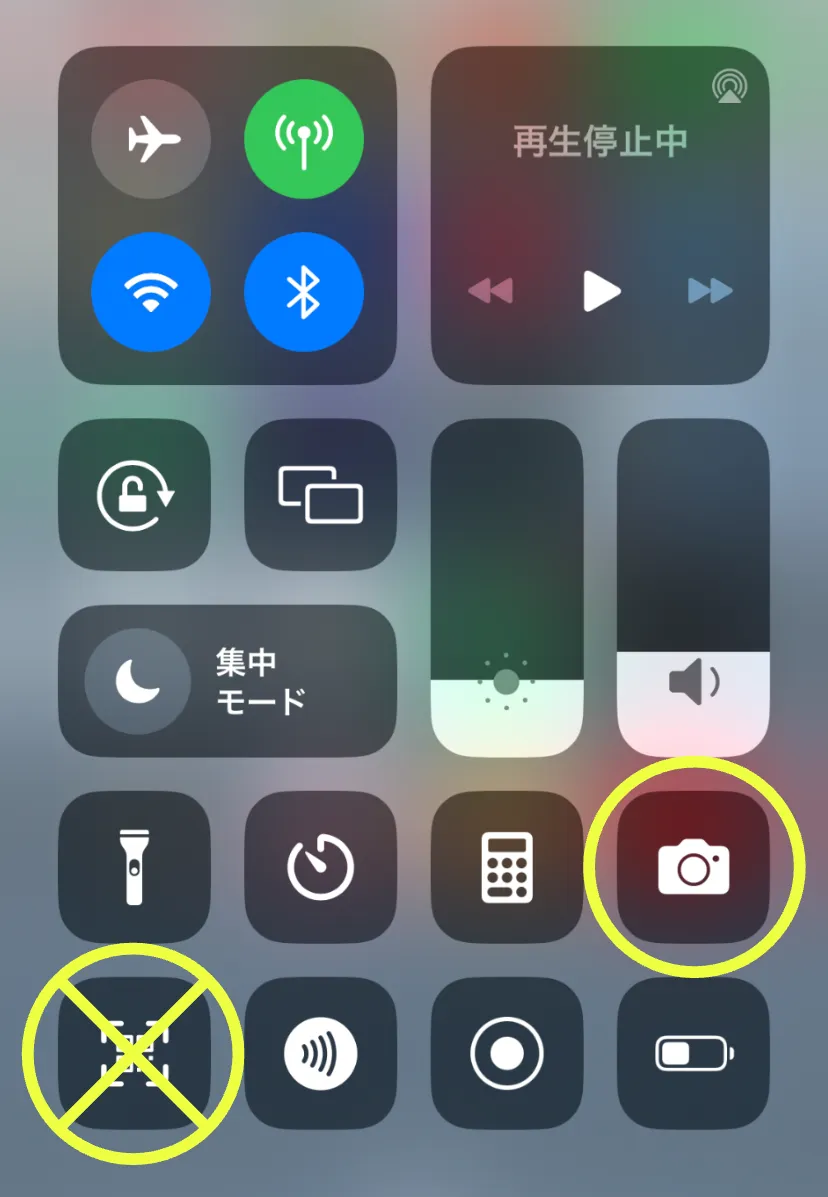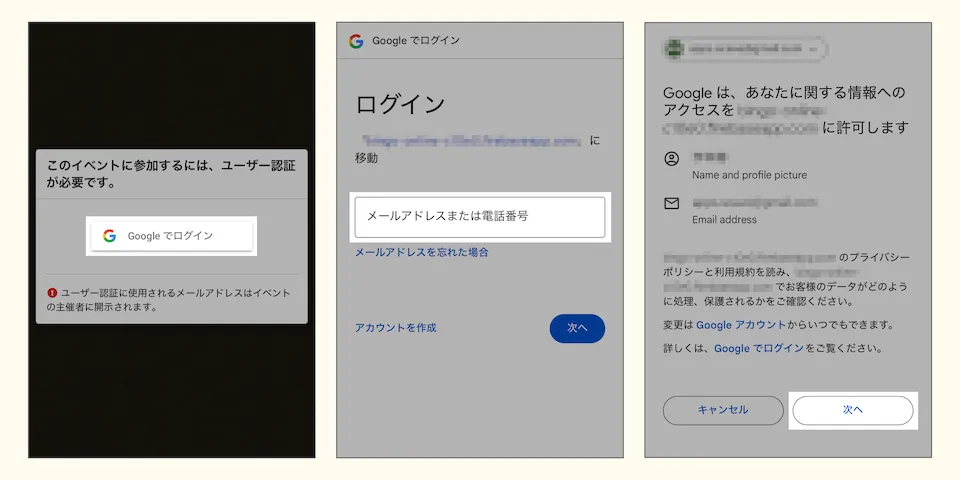くじ引き抽選会参加者向けの手引き
以下の内容は、おんくじを用いたくじ引き抽選会に参加される皆さまへのご案内です。
1. QRコードやURLからくじ引き抽選会に参加
参加者の皆さまには、イベントの主催者からくじ引き抽選会参加用のQRコードやURLが配られます。
主催者の案内に従って、そちらのQRコードやURLにご自身のスマホ、タブレット、PCなどのブラウザからアクセスしてください。
三角くじが9枚表示されますので、その中から好きなくじを1枚選んでください。
名前登録画面が表示されますので、お名前やニックネームなどを入力してください。主催者から入力する名前のルールについて事前に指示があった場合は、それに従ってください(社員番号、学籍番号など)。
アイコン一覧から好きなアイコンを選択したり、画像をアップロードしてオリジナルのアイコンを作成することも可能です。
名前とアイコンを登録すると、先ほど選んだくじが画面に表示され、くじ番号の確認ができるようになります。
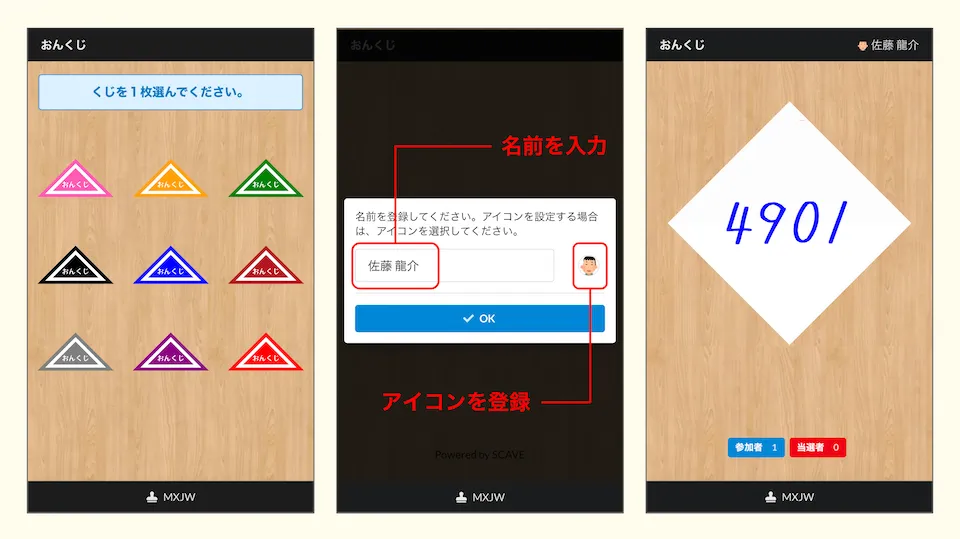
2. 当選と景品獲得
イベントの主催者による抽選の結果、ご自身のくじ番号が当選した場合、画面上に「CONGRATULATIONS!」と表示されます。
画面上に「景品の受け取り情報を入力してください。」と表示される場合は、そちらをタップし、イベント主催者の案内に従って、景品の受け取りに必要な情報を入力して送信します(この情報は、イベントの主催者のみ閲覧でき、他の参加者に公開されることはありません)。
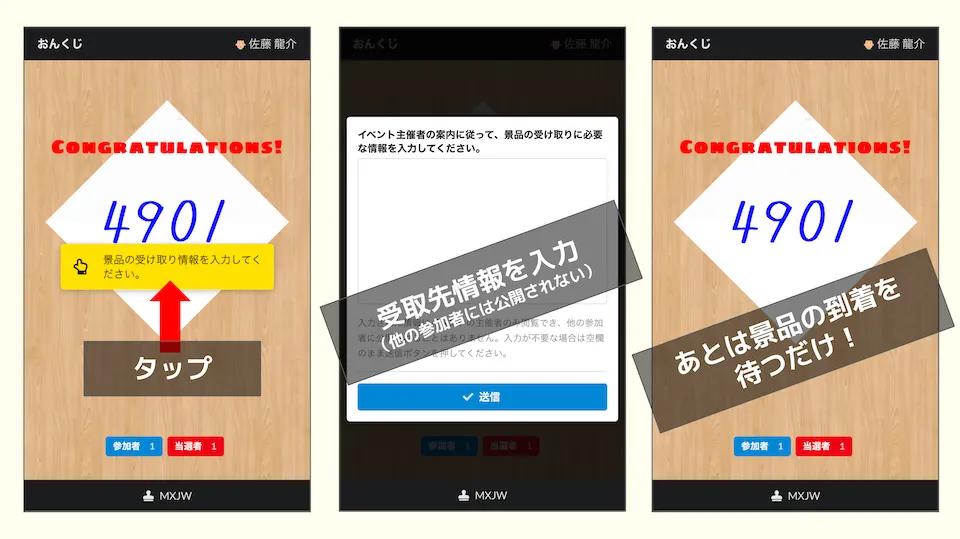
Tips
くじ番号画面のスクリーンショットを撮っておく
使用ブラウザのリセット、キャッシュクリア、再インストール、長期経過、プライベートブラウズモード(シークレットモード)の使用などにより、取得したくじデータが消失することがあります。
くじデータの消失に備え、くじ取得時に画面のスクリーンショットを撮っておくことをおすすめします。
参加者と当選者の一覧を確認するには?
画面上の【参加者】、【当選者】ボタンからそれぞれの一覧を確認することができます。
画面が正常に表示されないときは?
スマホの通信回線が切断されていないかご確認の上、ブラウザの再読み込み(リロード)をお試しください。